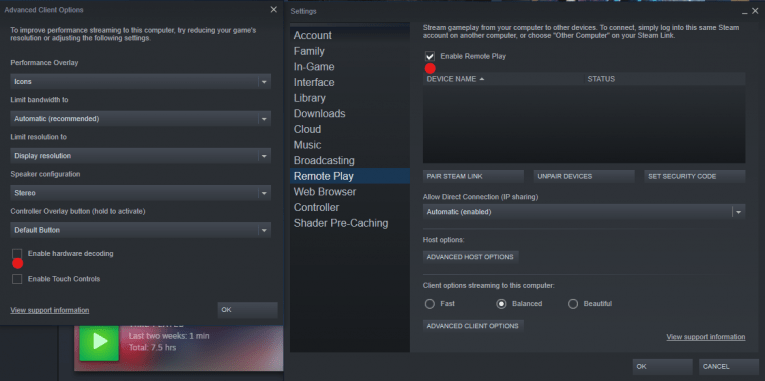Steam Remote Play fungerar inte
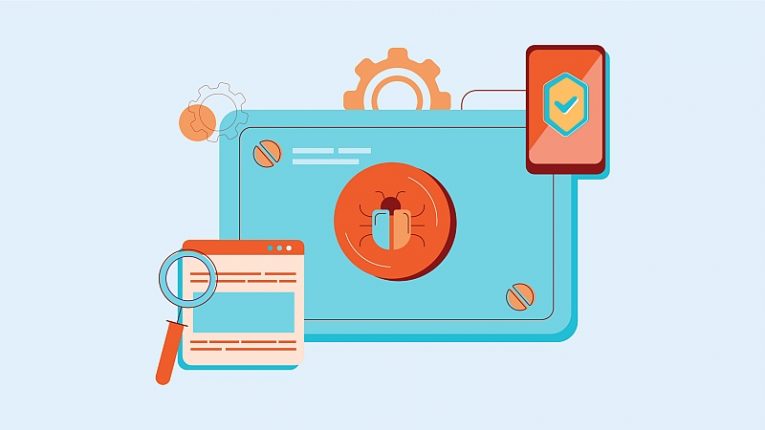
Steam Remote Play är en snygg funktion som låter dig spela co-op och multiplayer-spel med dina vänner via Internet. Det häftiga är att detta fungerar även om spelet inte stöder onlinespel - med Steam blir detta möjligt. Dessutom behöver dina vänner inte en kopia av spelet för att gå med - du kommer att strömma spelet till dem, så de behöver inte äga det eller ha det installerat. Men vad gör du om Steam Remote Play inte fungerar? Tyvärr har det här problemet besvärat många användare och felsökning kanske inte alltid är en lätt uppgift.
Det kan finnas flera anledningar till att Steam Remote Play inte fungerar. I vissa fall kan det hända att användare står inför problem eftersom de använder en föråldrad eller en betaversion av Steam. I andra situationer kan specifika nätverks- eller routerinställningar inaktivera Steam Remote Play-anslutningen. Nedan kommer vi att gå igenom några av de viktigaste felsökningsstegen för att testa när Steam Remote Play inte fungerar.
Table of Contents
Tillämpa uppdateringar på Steam och spelet
Att hålla din programvara uppdaterad rekommenderas starkt om du vill minimera risken för att stöta på slumpmässiga fel och problem. För att kontrollera om det finns väntande Steam-uppdateringar, öppna programmet och klicka sedan på Steam -> Sök efter Steam-klientuppdateringar . Normalt uppdateras spel automatiskt så snart du startar dem, så det finns ingen anledning att tillämpa uppdateringar manuellt
För att säkerställa att spelet är inställt på att uppdateras automatiskt, högerklicka på dess namn i Steam-biblioteket och välj Egenskaper -> Uppdateringar . Se till att alternativet Håll alltid det här spelet uppdaterat är valt.
Välj bort Steam Beta
Om du är nyfiken på att vara den första som får reda på nya Steam-funktioner, kanske du har valt att använda beta-varianten. Tänk dock på att betaklienten sannolikt kommer att orsaka problem oftare än den stabila versionen. Försök att sluta använda beta för att åtgärda problemet med Steam Remote Play som inte fungerar.
Öppna Steam -> Inställningar -> Konto och klicka sedan på Ändra i avsnittet Betadeltagande längst ner. Se till att välja bort alla betaprogram och klicka på OK .
Starta om fjärrspel
Att stänga av och sätta på det igen är en klassisk lösning för alla typer av PC-relaterade problem. Fjärrspel är inget undantag. Gå till Steam -> Inställningar -> Fjärrspel . Ta bort bocken bredvid Aktivera fjärrspelning , bekräfta ändringarna och starta om datorn. När omstarten är klar, gå tillbaka till samma meny, men denna gång väljer du Aktivera fjärrspel .
Stoppa avkodning av maskinvara
Vissa Steam-användare rapporterar att avstängning av den här funktionen hjälpte dem att lösa problemet med Steam Remote Play som inte fungerar. Gå till Steam -> Inställningar -> Fjärrspel . Välj Avancerade klientalternativ och inaktivera Enable Hardware Decoding .